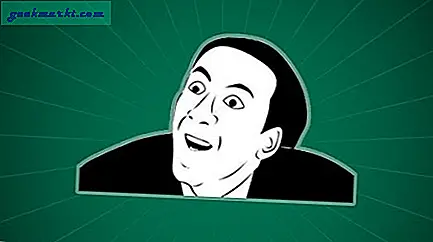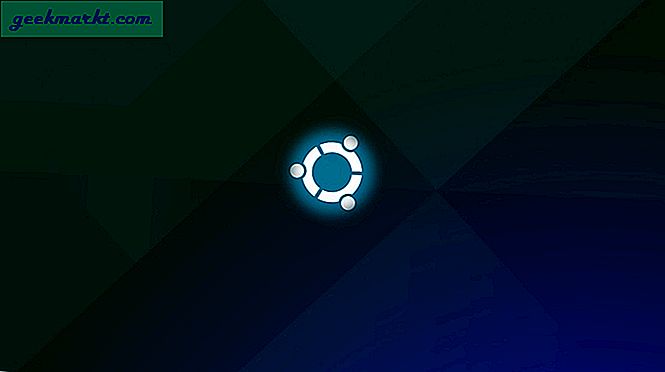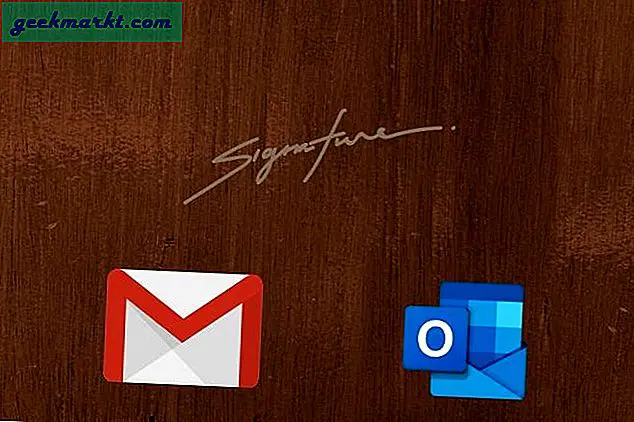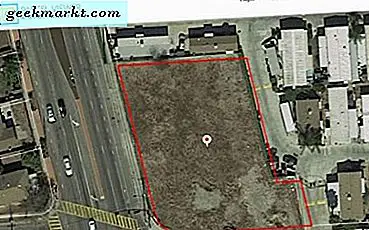Vanligtvis är YouTube snabb, enkel och alltför villig att visa oss vad vi vill se. Nyligen har medieplattformen haft några problem, vissa orsakade kanske internt och lite externt. Vanligt problem är när YouTube är långsamt för att starta en video eller är långsam att buffra den.
Ibland kan det bara vara dags för tiden, YouTube själva eller din egen internetanslutning. Om du har bestridit bredband som ADSL2, kommer tiden på dagen att påverka hur snabbt eller långsamt din internetanslutning är. Ju fler människor i ditt närområde försöker använda internet, desto långsammare blir det.
Interna problem kan också ha betydelse för hur snabbt YouTube är. Serverproblem, fel i datacentret, nätverksproblem och den stora efterfrågan kan alla sakta ner det till och med något.
Om YouTube är långsamt för att starta video regelbundet, vid olika tidpunkter på dagen eller natten, kan anledningen vara närmare hemmet. Detta gäller speciellt om andra webbplatser eller videor laddas bra och din dator och internet fungerar annars som annonseras.
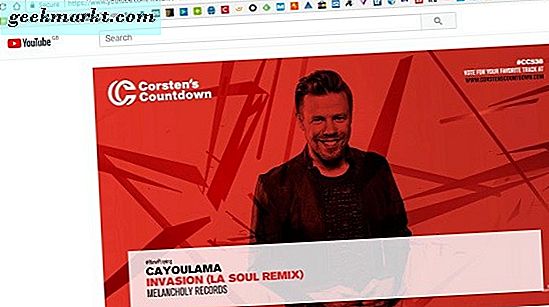
YouTube sakta för att starta video
Om YouTube regelbundet får dig att vänta några sekunder innan videoklippet startar kan detta vara av ett antal skäl, det är långsamt att anslutningen eller blockeras eller avtagits av någon anledning. Här är några kontroller du kan utföra för att se vilken är vilken.
Använd Incognito-läge
Om du använder Chrome laddar du upp det i Incognito-läge. Om du använder Firefox, Safari eller Edge gör samma sak med ett privat fönster, InPrivate-surfning eller vad som helst. Detta inaktiverar många webbläsartillägg och är ett bra sätt att se om det finns något i din webbläsare som saktar ner YouTube.
Särskilda synder är adblockers. Eftersom YouTube nu samlas in med annonser överallt om du inte loggar in, kommer adblockers att vara aktiva på sidan när du använder den. Vissa, som Adblock Plus, har form för att inte spela bra med YouTube.
Som en sekundär åtgärd kan du manuellt inaktivera alla adblockers medan du är på YouTube och se om videon spelar snabbare. Om videon spelas normalt lägger du till YouTube i vitlistan eller stänger av den för den sidan så att du kan njuta av videoklipp normalt.
Tvinga HTML5-uppspelning
Medan YouTube har bytt till att prioritera HTML5-video, finns det fortfarande mycket Flash-innehåll på webbplatsen. En snabb kontroll för att se om det är din Flash-installation är att tvinga YouTube att bara spela upp med hjälp av HTML5 och inte Flash. Du kan ibland "tvinga" YouTube att spela med HTML5, men det är tydligen inte alltid så, så det kan behövas lite försök och fel.
Du kan lägga till varje videoadress med '& html5 = 1' för att tvinga YouTube att spela en HTML5-version av media. Så en videoadress för 'https://www.youtube.com/watch?v=b8uc9DQfqHI skulle bli' https://www.youtube.com/watch?v=b8uc9DQfqHI&html5=1 '
Jag testade detta med ovanstående video och det verkade fungera bra men Firefox-forum nämner att det nu inte alltid fungerar. Värt ett försök ändå.
Det finns också webbläsareutvidgningar för varje webbläsare för att tvinga upp HTML5-uppspelning där det är möjligt. Om du spelar HTML5 snabbt eller förbättrar uppspelningen kan du alltid prova en av dem.

Uppdatera Flash Player
Så mycket som jag ogillar det, är Flash Player fortfarande en del av internet för tillfället. Om du tvingar HTML5-innehåll att överträffa förseningen när du spelar upp video kanske du vill försöka uppdatera din version av Flash.
- Besök Flash Player hemsida och hämta den senaste versionen. Kom ihåg att avmarkera alternativa erbjudanden.
- Installera Flash Player och starta om webbläsaren.
- Testa om en YouTube-video.
Skapa en ny webbläsarprofil
En webbläsarprofil är där Firefox, Chrome, Safari et al lagrar alla dina inställningar, favoriter och lösenord. Du kan köra flera profiler för olika användningsområden och mycket som Windows-profiler, de kan bli skadade. Att ställa in en ny profil är mer användbar när webbläsarens generella beteende är oregelbundet eller långsamt men någon här på kontoret sa att de hade försökt den här metoden vilket ökade mediauppspelningens hastighet i sin version av Firefox. Det gör det väl värt att försöka om ingen av dessa andra steg fungerar.
I Firefox:
- Om du använder Windows högerklickar du på Windows Start-knappen och väljer Kör.
- Skriv eller klistra in 'firefox.exe -P' och tryck på Enter.
- Välj Skapa profil från popup-fönstret som visas.
- Ge det ett namn, lämna mappen som standard och välj Slutför.
- Markera den nya profilen i Profilhanteraren och välj Starta Firefox.
- Ompröva YouTube.
Du kan också hantera profiler inom Firefox själv genom att skriva "om: profiler" i URL-rutan.
Det här är vad jag vet om att fixa det när YouTube är långsamt för att starta en video. Har du några andra sätt att ta itu med det? Berätta nedan om du gör det!